Kako popraviti da Spotify Web Player ne radi
Miscelanea / / August 04, 2021
Pate li i od Spotify Web Player ne radi pitanje? Ako je to slučaj, pročitajte članak da biste se riješili ovog problema.
Svi bismo mogli biti upoznati s premium digitalnom glazbenom platformom. Ovdje možete pristupiti milijunima pjesama na mreži. Fascinantna stvar ove platforme je što ona nije ograničena na mobilne aplikacije. Radi i na web preglednicima na računalu. Po mom mišljenju, Spotify Web Player jedno je od najomiljenijih web mjesta u svijetu. Svojoj glazbi Spotify možete pristupiti s bilo kojeg mjesta na svijetu pomoću preglednika.
To je duboka značajka, a istodobno je i manjkavo zbog raznih bugova i grešaka. Trenutno mnogi korisnici prijavljuju da to ne funkcionira savršeno kod njih. Ali u međuvremenu nije tako teško popraviti. Dakle, da, ako patite od ovog problema, preporučujemo vam da slijedite potencijalne popravke za rješavanje problema koje smo opisali u nastavku. Dakle, zaronimo dublje u vodič da bismo znali zašto Spotify Web Player ne radi zajedno sa svojim popravcima.

Kako popraviti da Spotify Web Player ne radi
Ako me pitate kada naiđem na ovaj problem, totalno se šokiram i razmislim zašto se taj problem javlja. Dakle, započeo sam potragu za nekim potencijalnim rješenjima kako bih riješio problem svog Spotify Web Playera. I pogodi što? Nakon istrage, pronašao sam neke učinkovite popravke za to i odlučio sam pomoći i vama. Pa, rješavanje ovog problema nije izazovan zadatak. Jednostavno morate slijediti nekoliko stvari.
Dakle, evo nekoliko rješenja kako se riješiti Spotify Web Player-a koji ne radi u izdanju verzije Windows 10 N. Ali čekaj! Prije nego što krenemo dalje prema stubama, možda ćete upoznati neke potrebne detalje.
Ako razmišljate o tome što je Windows 10 N, to je poprilično slično radu s drugim različitim verzijama sustava Windows 10. Ali, oni nemaju unaprijed učitane medijske funkcionalnosti kao neke s glavnom verzijom sustava Windows 10. Također, ne posjeduje nikakvu funkcionalnost reprodukcije medija, i to je razlog zašto korisnici trebaju Spotify Web Player za reprodukciju svoje omiljene glazbe bilo gdje i bilo kada.
Srećom, možete preuzeti i instalirati paket medijskih značajki pomoću Microsoftove web stranice. Jednom kada ga uspješno preuzmete i instalirate, jednostavno ponovo pokrenite svoj preglednik Edge, ili ako želite, možete ići i na ponovno pokretanje uređaja.
Sada, nakon uspješnog ponovnog pokretanja, pokrenite preglednik Edge i to je to sada, moći ćete pristupiti Spotify Web Playeru na računalu sa sustavom Windows 10. Ali, upamtite jedno: još uvijek ne smijete preuzeti i instalirati paket medijskih značajki ako koristite drugu verziju sustava Windows 10. Dakle, nemojte se bojati ako imate bilo koju drugu verziju sustava Windows 10. Umjesto toga, isprobajte dolje spomenutu metodu:
Koraci:
- Prije svega, Spotify Web Player možete pokrenuti u zasebnom ili privatnom prozoru.

- Nakon toga provjerite ometa li neko od vaših proširenja instaliranih na vašem pregledniku web player. Ako je tako, onda ga onemogućite.
- Ako to nije problem, obrišite podatke iz predmemorije preglednika zajedno s kolačićima.
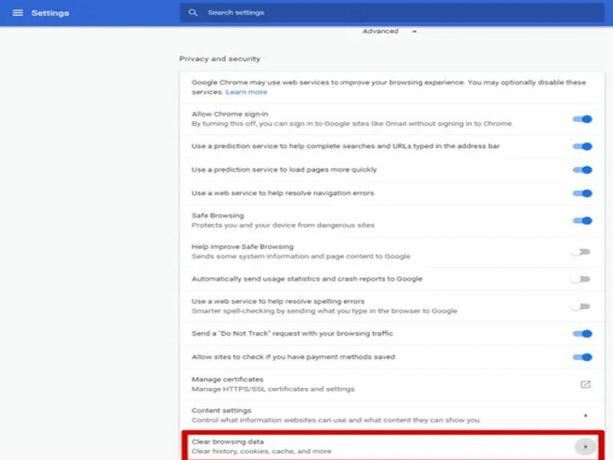
-
Također, ako dobijete skočnu poruku koja kaže: "reprodukcija zaštićenog sadržaja nije omogućena. " To znači da ga morate omogućiti u svom pregledniku.
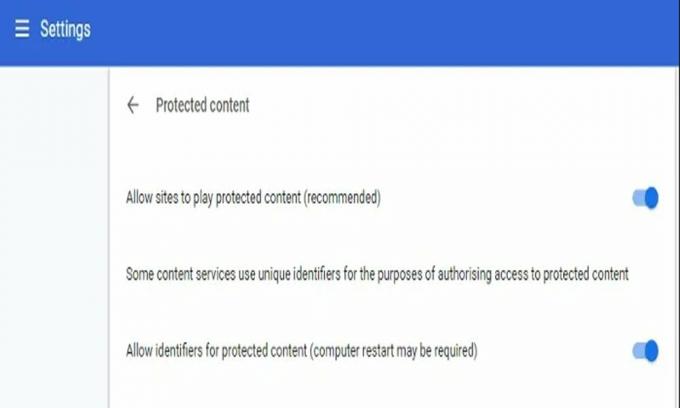
- Međutim, ponekad se dogodi da Spotify Web Player radi u redu, ali ne može reproducirati glazbene zapise. Dakle, u tom slučaju morate pokušati očistiti DNS predmemoriju računala. Mnogi su korisnici izvijestili da im ovo pomaže da riješe problem koji ne radi Spotify Web Player.
Dakle, to je sve što trebate znati o rješavanju problema s radom programa Spotify Web Player. Nadamo se da smo vam uspješno dali jasan pregled zašto i kako riješiti ovaj iritantni problem. Međutim, ako i dalje zapinjete oko istog problema, preporučujemo da se za daljnju pomoć obratite timu za podršku Spotify-a. Komentirajte ako sumnjate u vezi s tim. U međuvremenu, na našem YouTube kanalu možete pronaći više sadržaja o igrama i tehnici.
Reklame


![Preuzmite MIUI 10.3.4.0 Europe Stable ROM za Redmi 7 [V10.3.4.0.PFLEUXM]](/f/2422214f5b949aec4511e9e39bdfe1f3.jpg?width=288&height=384)
